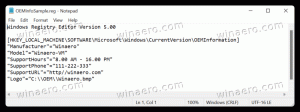როგორ ჩართოთ ახალი ჩატვირთვის ანიმაცია Windows 11-ში
პირველი გადახედვის კონსტრუქცია მოყვება Windows 11-ში ჩატვირთვის ახალ ანიმაციას. მიუხედავად იმისა, რომ ჩვენ მივიღეთ Windows-ის ახალი ლოგო, სისტემა კვლავ იყენებს თითქმის ათი წლის წინანდელ სპინერს ჩატვირთვის ეკრანზე. ახალი ჩატვირთვის ანიმაცია ადრე გამოჩნდა Windows 10X-ის გაჟონილ კონსტრუქციაში, მაგრამ ამ ოპერაციულმა სისტემამ ცოტა ხნის წინ დაკბინა მტვერი. Windows 11-მა უკვე ისესხა უკვე გარდაცვლილი Windows 10X-ისგან ბევრი ახალი ფუნქცია და დიზაინის იდეა, მათ შორის ახალი ჩატვირთვის ანიმაცია.
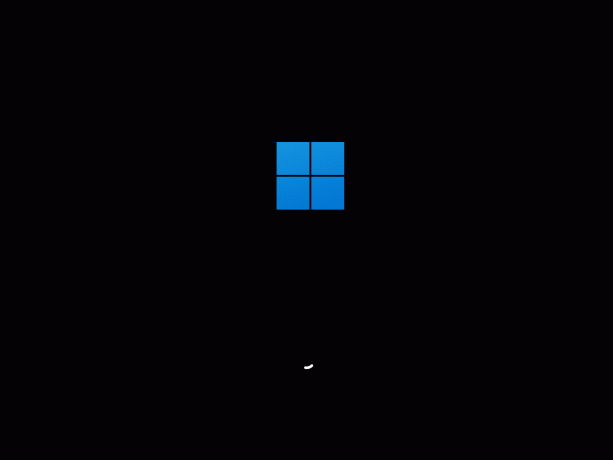
თუ უკვე იყენებთ Windows 11-ს, შეგიძლიათ ჩართოთ ახალი ჩატვირთვის ანიმაცია რეესტრში მარტივი შესწორებით. აი, როგორ უნდა გავაკეთოთ ეს.
რეკლამა
ჩართეთ ახალი ჩატვირთვის ანიმაცია Windows 11-ში
- დააჭირეთ Win + R და შეიყვანეთ
რეგედიტიბრძანება Run ყუთში. - Წადი
HKEY_LOCAL_MACHINE\SYSTEM\ControlSet001\Control. შეგიძლიათ დააკოპიროთ ბილიკი და ჩასვათ Regedit მისამართის ზოლში. - დააწკაპუნეთ მარჯვენა ღილაკით კონტროლი საქაღალდე და აირჩიეთ ახალი > გასაღები. გადაარქვით სახელი BootControl.
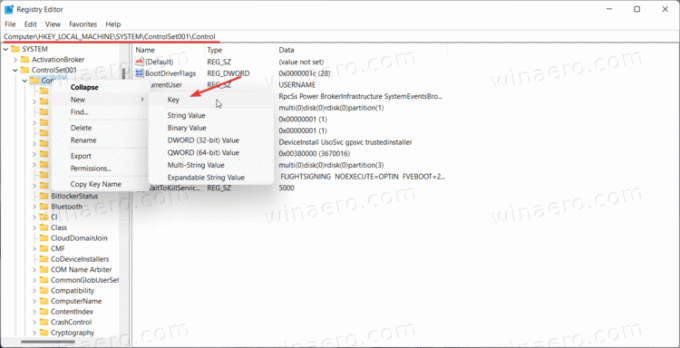
- ფანჯრის მარჯვენა მხარეს დააწკაპუნეთ მარჯვენა ღილაკით და აირჩიეთ ახალი > DWORD (32-ბიტი.)

- დაარქვით ახალი გასაღები BootProgress Animation.
- ორჯერ დააწკაპუნეთ კლავიშზე და შეცვალეთ მისი მნიშვნელობა 1. თუ გსურთ Windows 11-ში ძველი ჩატვირთვის ეკრანის აღდგენა, შეცვალეთ მნიშვნელობა 0.
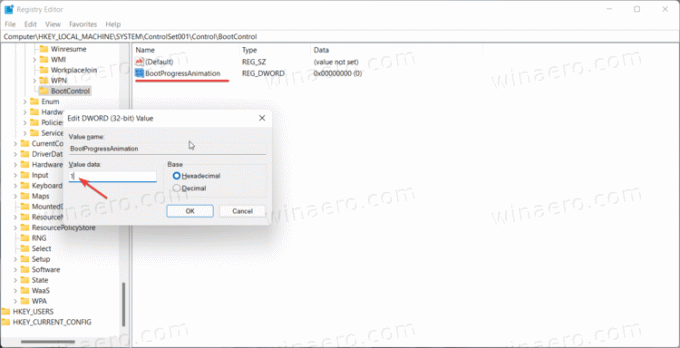
- ცვლილებების შესანახად დააჭირეთ OK.
- ახლა გადატვირთეთ კომპიუტერი. ახალ ანიმაციას მაშინვე შეამჩნევთ.
ასე ჩართავთ ახალი ჩატვირთვის ანიმაციას Windows 11-ში.
მზა რეესტრის ფაილები გამოსაყენებლად
თქვენ შეგიძლიათ ავტომატიზირება მოახდინოთ ზემოთ მოცემული პროცესის გამოსაყენებლად მზა რეესტრის ფაილის გამოყენებით. ეს საშუალებას მოგცემთ ჩართოთ ახალი ჩატვირთვის ანიმაცია Windows 11-ში ერთი დაწკაპუნებით.
- ჩამოტვირთეთ ZIP არქივი ამ ბმულის გამოყენებით.
- ამოალაგეთ არქივი და საჭიროების შემთხვევაში განბლოკეთ.
- ორჯერ დააწკაპუნეთ ჩართეთ Windows 10X boot logo.reg ჩატვირთვის ახალი ანიმაციის გასააქტიურებლად. გაითვალისწინეთ, რომ ამისათვის გჭირდებათ ადმინისტრატორის პრივილეგიები.
- თუ თქვენ გჭირდებათ ძველი ჩატვირთვის ეკრანის აღდგენა, გახსენით გამორთეთ Windows 10X boot logo.reg.
როგორ მუშაობს ფაილები
თქვენ შეგიძლიათ გახსნათ ნებისმიერი reg-ფაილი Notepad-ში, რომ ნახოთ როგორ მუშაობს. ამ შემთხვევაში, პირველი ფაილი ქმნის BootControl კლავიშს BootProgressAnimation DWORD კლავიშით და მნიშვნელობა დაყენებულია 1-ზე. მეორე ფაილი ცვლის ამ მნიშვნელობას 0-მდე, რაც ნაგულისხმევია.
და ბოლოს, თქვენ შეგიძლიათ გამოიყენოთ Winaero Tweaker იმავე მიზნით.
ჩართეთ ახალი ანიმაცია Winaero Tweaker-ით
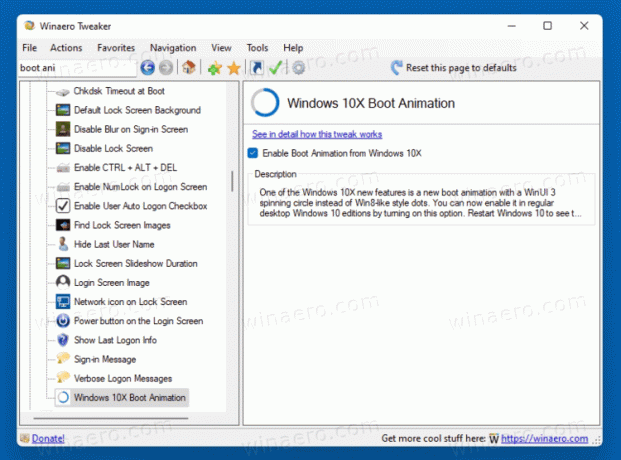
ალტერნატიული მეთოდია Winaero Tweaker აპლიკაციის გამოყენება. ჩამოტვირთეთ და დააინსტალირეთ და გადადით ჩატვირთვა და შესვლა > Windows 10X ჩატვირთვის ანიმაცია ვარიანტი.
ჩამოტვირთეთ Winaero Tweaker | ჩამოტვირთეთ Mirror
ახლა ჩართეთ ჩამრთველი და voila - ჩატვირთვის ახალი ანიმაცია ახლა ჩართულია!
თქვენ შეგიძლიათ გააუქმოთ ცვლილება ნებისმიერ მომენტში, აღნიშნული ოფციიდან გამშვები ნიშნის მოხსნით.